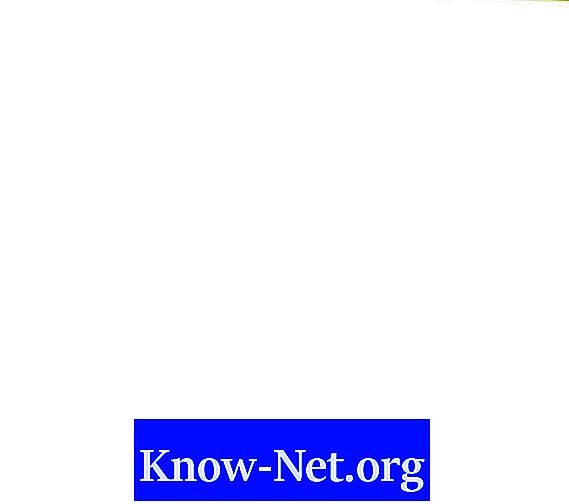Contenido
- Color estándar
- Paso 1
- Paso 2
- Paso 3
- Paso 4
- Paso 5
- Paso 6
- Paso 7
- Eliminar el archivo de textura
- Paso 1
- Paso 2
- Paso 3
- Paso 4
- Paso 5
- Paso 6
- Paso 7
- Paso 8

SketchUp, un programa de diseño 3D de Google, permite a los usuarios pintar cada lado de una superficie con diferentes texturas. Estas superficies se denominan "textura de dos caras", aunque las texturas en realidad tienen un solo lado. Es posible utilizar al menos dos enfoques diferentes para eliminar una textura de este tipo. Uno consiste en reemplazar la textura de un lado con el color estándar de SketchUp. El otro consiste en eliminar el archivo que proporciona la fuente de la textura. Este segundo método hará que la textura eliminada no esté disponible para otros modelos.
Color estándar
Paso 1
En el menú "Archivo", haga clic en el comando "Abrir".
Paso 2
Seleccione un archivo local con al menos un polígono cuyos dos lados tengan textura. SketchUp cargará el archivo para que edites el modelo.
Paso 3
Haga clic con el botón derecho del mouse y seleccione "Explotar" para separar el modelo en sus caras individuales.
Paso 4
En el menú "Cámara", seleccione el comando "Órbita" y luego arrastre el mouse en un movimiento circular alrededor de las caras del modelo. Esta acción le permite inspeccionarlos para identificar cuáles tienen dos lados que contienen textura. Deja de arrastrar el mouse cuando lo encuentres.
Paso 5
Haga clic en el menú "Ventanas" y seleccione la opción "Materiales" para abrir la ventana de materiales.
Paso 6
Haga clic en el cuadrado pintado con dos colores en la parte superior de la ventana. Esto selecciona el color predeterminado para colorear.
Paso 7
Haga clic en el lado de la cara del que desea quitar la textura. SketchUp mostrará el color predeterminado en su lugar, lo que significa que se ha eliminado.
Eliminar el archivo de textura
Paso 1
Presione "Ctrl + O" simultáneamente para mostrar el cuadro de diálogo "Abrir archivo".
Paso 2
Seleccione el archivo local con una plantilla que contenga al menos una cara de dos texturas.
Paso 3
Haga clic derecho en "Explotar" para separar el modelo en sus caras individuales.
Paso 4
Presione la tecla "O" para activar el modo "Órbita" y luego arrastre el mouse en un movimiento circular alrededor de las caras del modelo. Suelta el ratón cuando encuentres la cara en la que ambos lados tienen textura.
Paso 5
Seleccione la opción "Materiales" en el menú "Ventana".
Paso 6
Haga clic en el botón que muestra el cuentagotas. Esta herramienta le permite identificar la textura utilizada para texturizar la superficie en la galería de materiales.
Paso 7
Haga clic con el cuentagotas en el lado de la cara que contiene la textura que desea eliminar. El programa resaltará la textura utilizada en la galería "Materiales".
Paso 8
Haz clic derecho en la textura resaltada y selecciona la opción "Eliminar". Esta acción eliminará la textura de todas las caras que la contengan, incluida la que hizo clic con el cuentagotas.